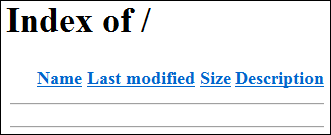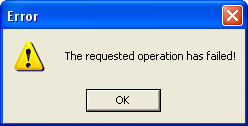Webserver software – Apache 2.2.x – 02 configuratie
Apache 2.2.x configuratie
Om Apache te configureren moet je het configuratiebestand: [ApacheFolder]\conf\httpd.conf bewerken. Als je wijzigingen aanbrengt is het niet nodig om Apache te stoppen hiervoor, apache leest gegevens maar één keer in, namelijk als het gestart wordt, dus als je wijzigingen aanbrengt dan heeft niemand die op dat moment op je server surft er last van. Om de wijziging van kracht te laten komen, zul je Apache moeten herstarten. Zodra je het bestand hebt geopend wordt je meteen geconfronteerd met veel tekst, uitleg en gegevens, maar schrik niet, het is niet zo moeilijk als het lijkt.
Configuratie van “documentroot”.
We gaan het hier hebben over de “documentroot” dat niks anders inhoud dan je “web pagina folder”, dit is standaard de folder “htdocs” in de Apache map. Je website draait al vanuit de map [ApacheFolder]\htdocs.
Om de locatie (pad) te wijzigen, zodat je je webpagina’s ergens anders kan neerzetten, open dan httpd.conf met het kladblok, zoek naar “Documentroot”, zoals hieronder verder staat beschreven, en wijzig de “web folder” naar een andere folder/schijf/partitie:
|
1 2 3 4 5 |
# DocumentRoot: The directory out of which you will serve your # documents. By default, all requests are taken from this directory, but # symbolic links and aliases may be used to point to other locations. # DocumentRoot "C:/www" |
Voer dezelfde bewerking nog één keer uit, maar dan voor de “directory” gegevens daaronder:
|
1 2 3 |
# This should be changed to whatever you set DocumentRoot to. # <Directory "C:/www "> |
Ps. vergeet niet om de andere backslash te gebruiken: ” / “.
Met Apache 2.2.x is het mogelijk om diverse extra .conf bestanden te laden, een aantal kun je vinden in [ApacheFolder]\conf\extra. Onderaan httpd.conf heb je de mogelijkheid om deze te laden door het hekje “#” weg te halen (# staat voor uitzetten van de regel). Zoek deze 2 instellingen op en haal het # weg:
|
1 2 3 4 5 |
# Fancy directory listings Include conf/extra/httpd-autoindex.conf # Various default settings Include conf/extra/httpd-default.conf |
Sla het bestand op en herstart Apache (restart), en als het goed is gedaan, en je nu je IP in de adresbalk typt dan krijgt je dit scherm te zien:
Krijg je deze foutmelding te zien?, dan heb je een fout gemaakt (bijvoorbeeld door een folder op te geven die niet bestaat!)
Apache foutoplossing – Windows XP gebruikers
Apache reageert niet snel?, zogenoemde “connection hickups”?, bij Windows XP kan Apache netwerkproblemen ondervinden, je merkt dit vooral omdat je pagina’s heel langzaam of totaal niet laden! Om te controleren of dit inderdaad zo is, kan je in het bestand [ApacheFolder]\logs\error.log kijken of deze regel er veel in voorkomt:
|
1 |
... [warn] (OS 64)De opgegeven netwerknaam is niet langer beschikbaar. : winnt_accept: Asynchronous AcceptEx failed. |
Open [ApacheFolder]\conf\httpd.conf en voeg deze regels toe onderaan het bestand:
|
1 2 3 4 |
# Bij Netwerk problemen Windows XP (Apache "connection hickups") Win32DisableAcceptEx on EnableSendfile off EnableMMAP off |
Sla het configuratiebestand op en herstart Apache, als het goed is zijn de problemen opgelost!
Configuratie van “.htaccess”
Om gebruik te kunnen maken van .htaccess bestanden moet je de “allowoveride” instelling op “All” zetten:
|
1 2 3 4 5 6 7 8 9 10 11 12 13 |
# Each directory to which Apache has access can be configured with respect # to which services and features are allowed and/or disabled in that # directory (and its subdirectories). # # First, we configure the "default" to be a very restrictive set of # features. # <Directory /> Options FollowSymLinks AllowOverride All Order deny,allow Deny from all </Directory> |
Wat .htaccess is en wat je er mee kunt kun je in het hoofdstuk aanvullende configuratie vinden, we stellen het nu in, omdat het de mogelijkhed laat om elke folder specifiek te configureren (in te stellen).
Configuratie van “aliasses”
Om eventueel gebuik te maken van meerdere hardeschijven voor webpagina’s of locaties van webpagina’s, is het verstandig om Apache daar naartoe te laten verwijzen, je doet dat door het toevoegen van “aliasen”.
Zoek het gegeven “alias” op, je kan zoveel verwijzingen opgeven als je maar wilt, de syntax om een verwijzing toe te voegen is:
Alias<spatie>/naam/<spatie>[Foldernaam]
Uitleg:
Alias –> Daar begin je mee.
/naam/ –> Hiervoor moet je eigenlijk http:// voor denken, dus http://naam/
[Foldernaam] –> Het volledige pad naar de folder.
Alias /fotogallerij/ “E:/fotogallerij/”
Alias /fotosvanjan/ “F:/fotos/jan/”
Alias /adminpanel/ “G:/admin/panel/”